Безопасно ли находить и удалять повторяющиеся файлы с помощью CCleaner?
Чтобы быстро найти повторяющиеся файлы на вашем ПК с Windows или Mac, вы можете положиться на функцию Duplicate Finder в CCleaner. CCleaner - это широко используемая утилита для очистки ПК, которая может помочь вам с легкостью найти и удалить повторяющиеся данные. Вопрос в том, как пользоваться CCleaner Duplicate Finder?
Этот пост проведет вас к использовать поиск дубликатов файлов в CCleaner шаг за шагом. Более того, мы представляем вам отличную альтернативу CCleaner для более эффективного управления этими дубликатами файлов на вашем Mac.
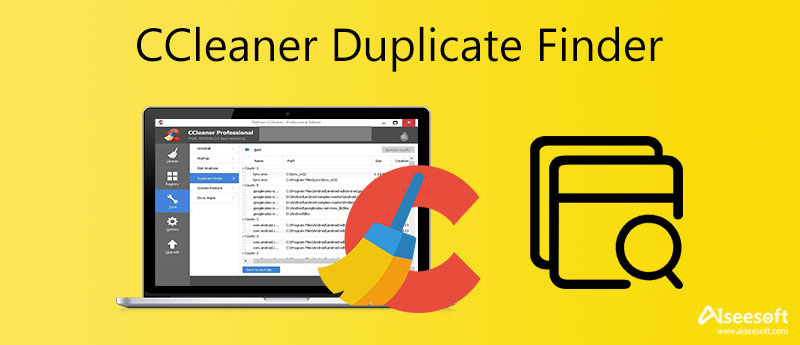
Как уже упоминалось выше, Ccleaner это утилита очистки, используемая для очистки ненужных файлов и ускорения работы ПК. Он предлагает версии для Windows, macOS и Android, которые помогут вам управлять различными данными на вашем устройстве. Он разработан с Повторяющийся поиск инструмент, позволяющий быстро находить на компьютере повторяющиеся песни, изображения, документы, видео, книги, приложения и многое другое. Эта часть покажет вам, как использовать инструмент CCleaner Duplicate Finder.
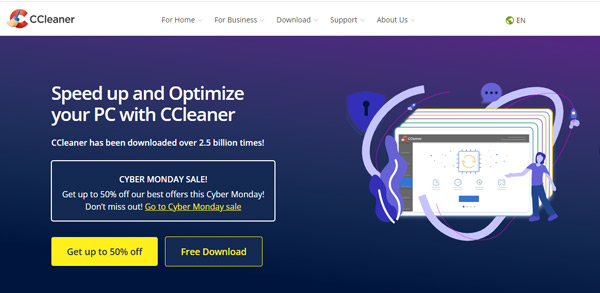
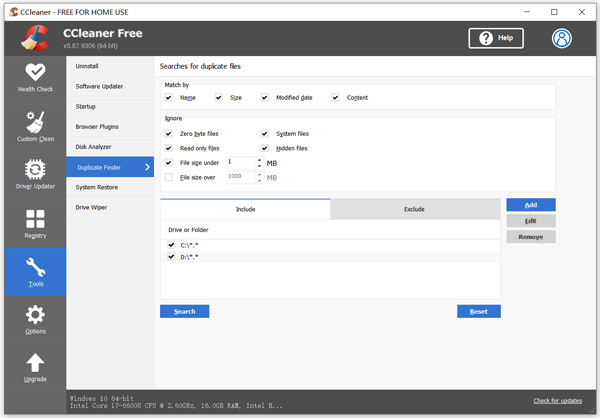
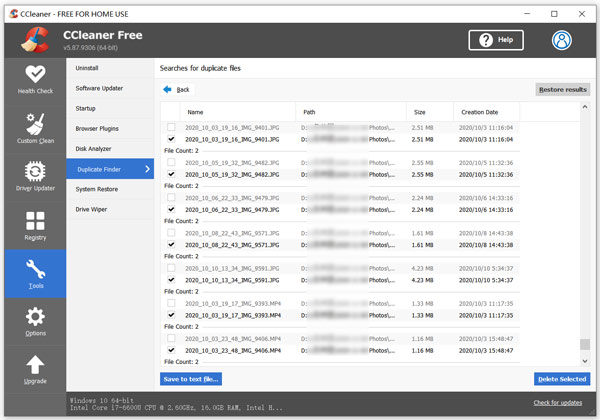
Обратите внимание, что CCleaner Duplicate Finder не позволяет вам предварительно просмотреть или открыть подробную информацию об этих повторяющихся файлах.
CCleaner Duplicate Finder также предоставляет вам Восстановить результаты вариант. Однако вы можете легко обнаружить, что CCleaner Duplicate Finder не решает проблему с помощью наших тестов.
По разным причинам, особенно из-за взлома CCleaner, вам нужен другой инструмент, который поможет вам найти повторяющиеся файлы. Здесь мы представляем вам отличную альтернативу CCleaner Duplicate Finder, Mac Cleaner, чтобы найти и удалить все повторяющиеся файлы на Mac.

Скачать
100% безопасность. Без рекламы.





Вопрос 1. Могу ли я использовать CCleaner Duplicate Finder на моем iPhone?
Нет. CCleaner предлагает пользователям только приложение Android для очистки различных данных на устройстве Android. Вы не можете использовать CCleaner Duplicate Finder на iPhone или iPad.
Вопрос 2. Могу ли я бесплатно использовать Duplicate Finder в CCleaner?
Да, вы можете свободно использовать функцию CCleaner Duplicate Finder для поиска и удаления повторяющихся файлов, даже если вы используете бесплатную версию CCleaner.
Вопрос 3. Почему CCleaner Duplicate Finder не работает на моем Mac?
Если вы используете CCleaner Free на Mac, вам необходимо перейти на версию Professional, чтобы получить функцию CCleaner Duplicate Finder. Он доступен в Windows бесплатно.
Заключение
Этот пост поможет вам найти и удалить повторяющиеся файлы на ПК с помощью CCleaner Duplicate Finder. Также вы можете положиться на рекомендованные Mac Cleaner чтобы лучше управлять различными данными. Если у вас возникнут дополнительные вопросы о CCleaner Duplicate Finder, вы можете оставить нам сообщение.

Mac Cleaner - это профессиональный инструмент управления Mac, который удаляет ненужные файлы, беспорядок, большие / старые файлы, удаляет дубликаты файлов и отслеживает производительность вашего Mac.
100% безопасность. Без рекламы.